contenuto
Riepilogo della prova di quantità
Descrizione
È possibile combinare più dichiarazioni di quantità in una sola Riepilogo della prova di quantità può essere riassunto, ad es.
- se conservi la tua prova di quantità e ne ricevi un'altra da un fornitore di servizi
- se hai creato un MN separato per ogni AR utilizzando il processo di fatturazione additiva e richiedi un elenco completo per la fattura finale
Le quantità dai riepiloghi dell'estratto conto quantità sono disponibili per la fatturazione nella stampa della fattura. È inoltre possibile stampare i riepiloghi del rendiconto quantità come elenchi separati.
Crea riepilogo dichiarazione quantità
Seleziona il nodo nella gestione del progetto Prova di quantità al LV e fare clic nel menu la gestione dei progetti auf  oppure aprire il menu contestuale con il tasto destro del mouse e selezionare la voce Novità.
oppure aprire il menu contestuale con il tasto destro del mouse e selezionare la voce Novità.

Il dialogo Novità sarà aperto. Seleziona la voce nuovo riepilogo quantità e confermare con [OK].
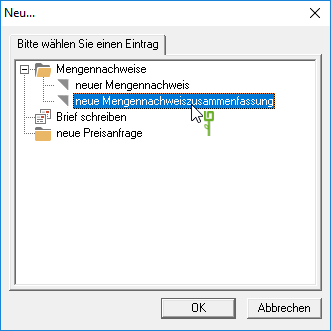
Sul lato destro dello schermo, viene visualizzata la scheda per il riepilogo della quantità Prova di quantità visualizzato. nel campo Designazione dare al riepilogo della dichiarazione di quantità un nome chiaro.

Nella parte inferiore della scheda, aggiungi circa  aggiungere le dichiarazioni di quantità che si desidera riepilogare. Il dialogo Prova di quantità sarà aperto. Segna con Ctrl o Shift le mega prove che vuoi riassumere e con cui confermare [OK].
aggiungere le dichiarazioni di quantità che si desidera riepilogare. Il dialogo Prova di quantità sarà aperto. Segna con Ctrl o Shift le mega prove che vuoi riassumere e con cui confermare [OK].
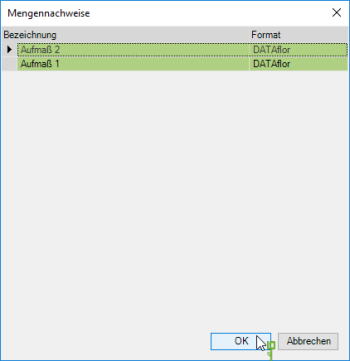
Per riepilogare le quantità, la tab Prova di quantità collegata mostra quali quantità sono riepilogate.
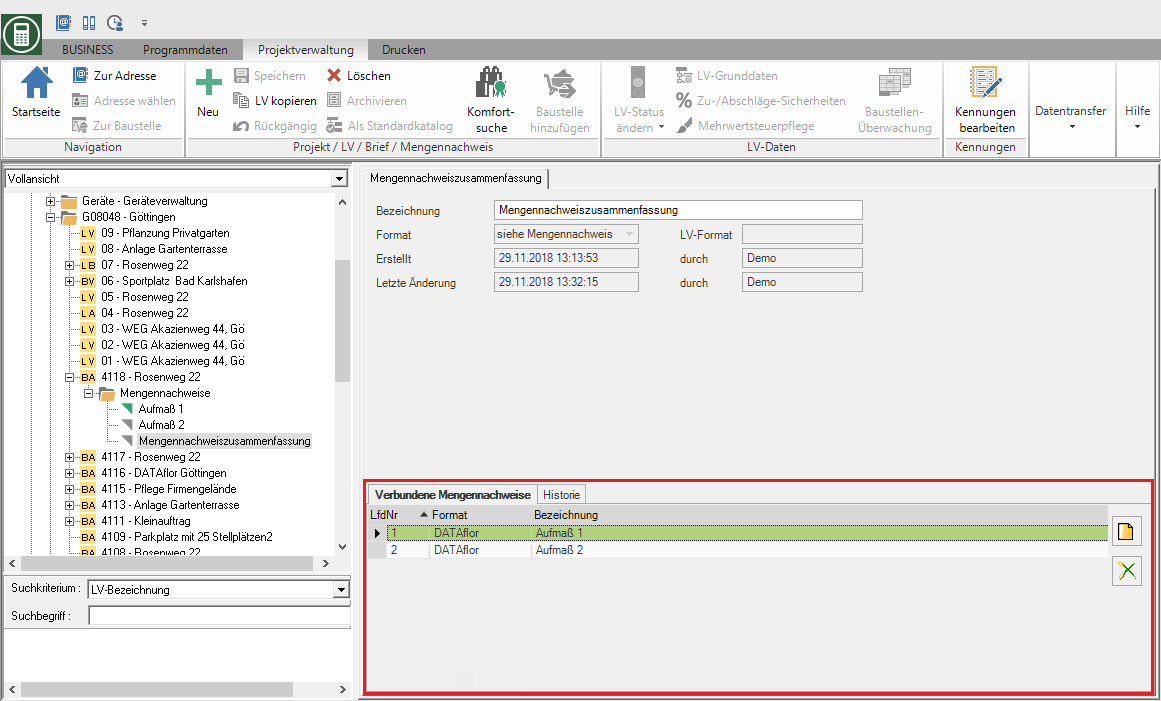
Stampa la prova di riepilogo della quantità
Apri LV e seleziona nel menu stampa nel gruppo quantità l'entrata Sommario.

Si apre il seguente menu di stampa.

Impostazioni di stampa
Effettua le seguenti impostazioni:
stampa
Cliccando  puoi stampare il file Prova di quantità interruttore.
puoi stampare il file Prova di quantità interruttore.
Anteprima
Ogni stampa può essere ricontrollata prima della stampa. La visualizzazione di un'anteprima è preimpostata dal programma. Se non vuoi vedere un'anteprima, disattivala  L'opzione.
L'opzione.
variante
Per ogni modulo è possibile utilizzare il designer per creare diversi Varianti di stampa forma. Cliccando  selezionare la variante che si desidera utilizzare per la stampa.
selezionare la variante che si desidera utilizzare per la stampa.
Documento numero.
Applicare il numero libero successivo nell'intervallo di numeri facendo clic su  o immettere il numero del documento.
o immettere il numero del documento.
Data del documento
Inserisci la data o scegli  la data che verrà stampata sulla lista. La data di sistema corrente è preimpostata per impostazione predefinita.
la data che verrà stampata sulla lista. La data di sistema corrente è preimpostata per impostazione predefinita.
Segno dell'operatore, Contatto, Numero di telefono.
Nel parametro del programma Pre-assegnazione del processore nelle stampe LV Definire se i campi sono precompilati con i dati dell'utente connesso o del venditore / gestore del sito che è stato inserito per il LV. I dati che hai inserito nel file Gestore degli indirizzi nei dati utente dei dipendenti.
1. Indirizzo
Seleziona l'indirizzo a cui viene inviato l'elenco. L'entrata Auftraggeber è preimpostato per impostazione predefinita.
2. Indirizzo
Se desideri stampare un altro indirizzo dall'elenco, selezionalo facendo clic su  su. La voce predefinita è preset.
su. La voce predefinita è preset.
Puoi partecipare a un progetto aggiungere ulteriori indirizzi di progetto che vengono quindi visualizzati per la selezione nel campo elenco.
edizione
Cliccando  scegli se stampare o salvare l'elenco come file Fax o E-mail voglio inviare.
scegli se stampare o salvare l'elenco come file Fax o E-mail voglio inviare.
stampante
Cliccando  scegli la stampante che desideri utilizzare per la stampa. Solo le stampanti installate in Windows sono disponibili per la selezione.
scegli la stampante che desideri utilizzare per la stampa. Solo le stampanti installate in Windows sono disponibili per la selezione.
Includere nel file di costruzione
Oltre a essere stampato, l'elenco viene salvato come file PDF nel tuo file DATAflor File di costruzione memorizzati nel gestore degli indirizzi per il cliente e nella gestione del progetto per LV.
Impostazioni avanzate
Se desideri stampare più copie su stampanti diverse o su carta diversa, utilizza qui Impostazioni di stampa avanzate prima.
Alimentazione carta
Se la stampante offre più vassoi carta, selezionare facendo clic su  lo slot da cui viene utilizzata la carta per la stampa.
lo slot da cui viene utilizzata la carta per la stampa.
stampa da / a pagina
Qui puoi specificare le pagine da stampare. Se si desidera stampare l'intero riepilogo del rendiconto quantità, non apportare modifiche in questi campi.
Copie
Se hai bisogno di più copie del riepilogo delle quantità, inserisci qui il numero richiesto.
Scheda Impostazioni
Attivare la rispettiva opzione spuntando la casella  .
.
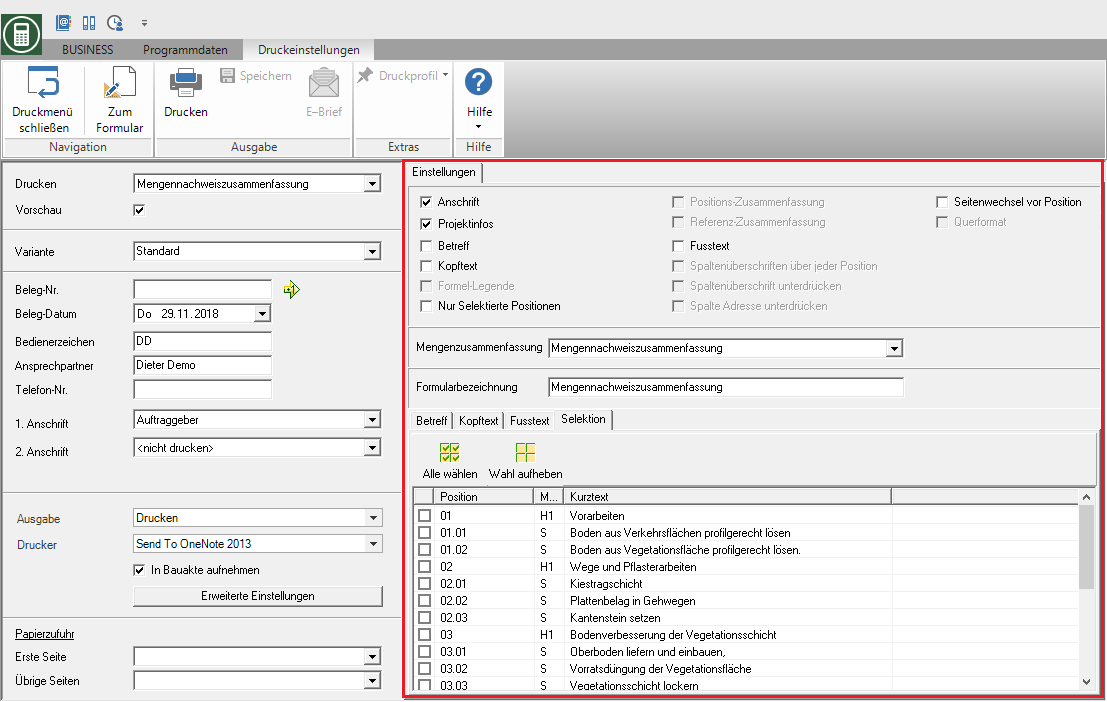
indirizzo
Il 1 ° e il 2 ° indirizzo selezionati, nonché la data di ricezione, il riferimento dell'operatore, la persona di contatto e il numero di telefono. vengono stampati sulla prima pagina.
Informazioni di progetto
Il numero del progetto, la designazione, l'indirizzo, la persona di contatto così come il numero del corso, la designazione e la persona di contatto sono stampati sulla prima pagina.
Oggetto / intestazione / piè di pagina
Quelli sulle schede Riguardo, Titolo o Testo piè di pagina vengono emessi anche i testi immessi.
È disponibile un editor per la progettazione del testo Variabili di testoche vengono riempiti automaticamente dal programma.
solo posizioni selezionate
Mostrerà solo gli elementi che si trovano nella scheda selezione selezionato, stampato.
Cambio di pagina prima della posizione
Le quantità di ogni articolo vengono stampate su una pagina separata.
Riepilogo della prova di quantità
Se sono presenti più dichiarazioni riepilogative delle quantità per il LV, selezionare facendo clic su  che si desidera stampare.
che si desidera stampare.
Nome modulo
La descrizione del modulo viene utilizzata come intestazione nella stampa. Il nome del riepilogo delle quantità è preimpostato per impostazione predefinita.
Anteprima di stampa e stampa
Dopo aver inserito tutte le informazioni necessarie per la stampa, fare clic su nel menu Impostazioni di stampa auf  o in alternativa utilizzare la combinazione di tasti Ctrl + P.
o in alternativa utilizzare la combinazione di tasti Ctrl + P.
Espressione di esempio:
prima pagina con indirizzo e informazioni sul progetto
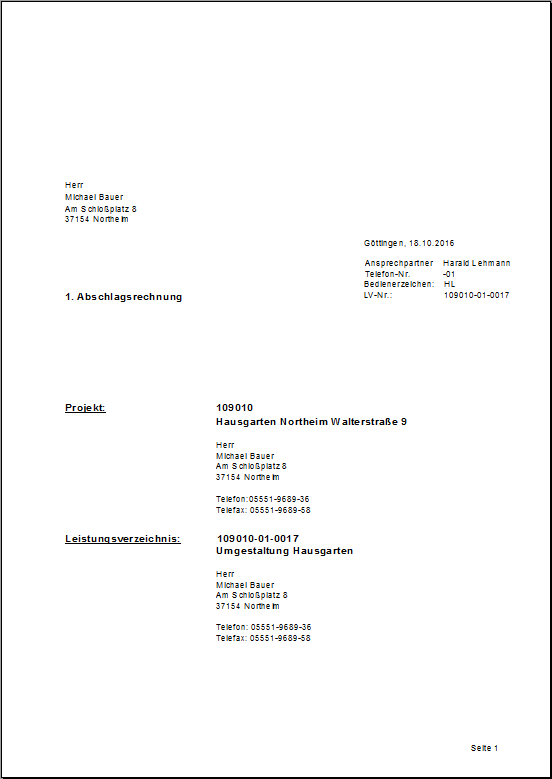
Elenco delle quantità

